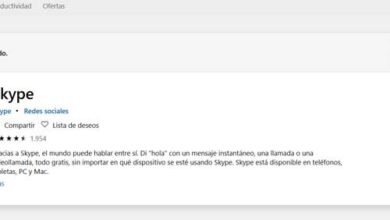Comment créer ou créer une table de symboles dans Excel – Rapide et facile

Comme il est possible de créer des tableaux dynamiques dans Excel , l’outil permet également de créer des tableaux pour représenter certaines valeurs qui peuvent être très utiles dans divers domaines. Pour cette raison, nous vous invitons à lire cet article avec lequel vous apprendrez à créer ou à créer un tableau de symboles dans Excel – rapide et facile
Qu’est-ce qu’une table de symboles dans Excel?
Une table de symboles dans Excel est un espace particulier sur une feuille où l’on peut insérer des symboles dans des cellules (constituées de lignes et de colonnes) et des caractères qui ne sont pas sur les claviers.
Il est important de noter que plus d’un type de symbole peut être entré dans la même cellule et qu’il est également possible de modifier la police selon les préférences et les exigences stipulées par l’utilisateur.
À quoi sert une table de symboles dans Excel?
Une table de symboles dans Excel est utilisée pour faire des représentations dans divers domaines tels que la comptabilité , la logique mathématique, la physique, l’informatique et d’autres domaines qui nécessitent l’utilisation de symboles ou de caractères spéciaux.
De même, il est possible d’utiliser des symboles pour représenter des nombres et de cette manière une équivalence pourrait être faite à travers un tableau comparatif.
Comment créer une table de symboles dans Excel
Si vous avez besoin de créer ou de faire un tableau de symboles dans Excel rapidement et facilement, il est nécessaire de suivre une procédure qui implique une série d’étapes que nous expliquons ci-dessous.

Identifiez l’espace que vous utiliserez pour localiser la table
Tout d’abord, il est essentiel d’ identifier l’espace que vous utiliserez pour établir la table. Pour cela, vous devez prendre en compte certains aspects tels que le nombre de cellules dont vous aurez besoin, l’insertion de graphiques (facultatif) ou l’utilisation de données particulières que vous allez inclure dans le tableau.
Insérer un symbole depuis Excel
Pour insérer un symbole à partir d’Excel, vous devez cliquer sur l’une des cellules où vous souhaitez insérer le symbole, puis repérer l’onglet «Insertion» en haut de Microsoft Excel. Ensuite, appuyez sur le bouton «Symbole» et une fenêtre de dialogue apparaîtra contenant une série de symboles divisés par source et sous-ensembles.
Quelle est la «source»?
L’étiquette «Police» que vous trouverez dans la partie supérieure de la fenêtre des symboles contient une liste particulière avec la police que vous pouvez utiliser pour afficher le symbole. Chaque police a des symboles différents, et pour cette raison, vous devez les visualiser avant de les insérer dans la cellule.
Qu’est-ce que le «sous-ensemble»?
La boîte de dialogue «Symboles» contient une étiquette appelée «Sous-ensemble». Il s’agit d’une liste qui intègre tous les symboles disponibles dans Excel qui vont des formats de présentation de base latine aux formats de présentation arabe. Choisissez le sous-ensemble de votre préférence et passez en revue la liste avant d’appuyer sur le bouton «Insérer».
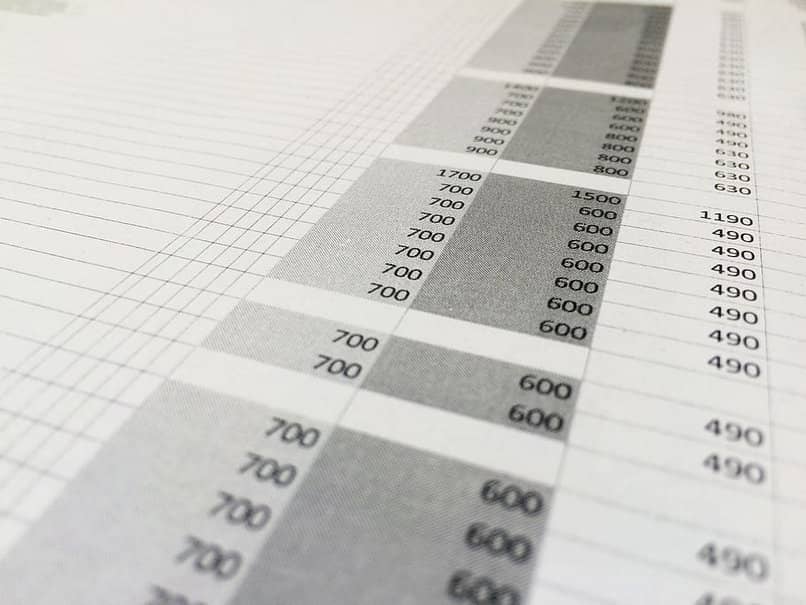
Profitez des symboles récemment utilisés
Chaque fois que vous insérez un nouveau symbole dans le tableau que vous créez, il sera stocké en bas de la boîte de dialogue «Symbole». Ainsi, lorsque vous devez réinsérer un symbole que vous avez précédemment utilisé, vous pouvez le localiser rapidement et sans complications. Même, Excel vous permettra également d’insérer des émojis dans des formules si vous en avez besoin.
Avez-vous besoin de créer une table avec des caractères ASCII et Unicode?
Dans le domaine de l’informatique, il existe deux tables de caractères qui contiennent des équivalences: ASCII et Unicode. Ces tableaux sont un standard pouvant représenter plus d’un million de caractères.
Au bas de la fenêtre «Symbole», vous verrez deux libellés: «Code de caractère» et «De». Ceux-ci indiquent le caractère utilisé et ce qu’il représente. Sélectionnez «Unicode (hex)» pour créer un tableau de caractères Unicode et ASCII (décimal) ou ASCII (hex) pour un tableau de caractères ASCII.